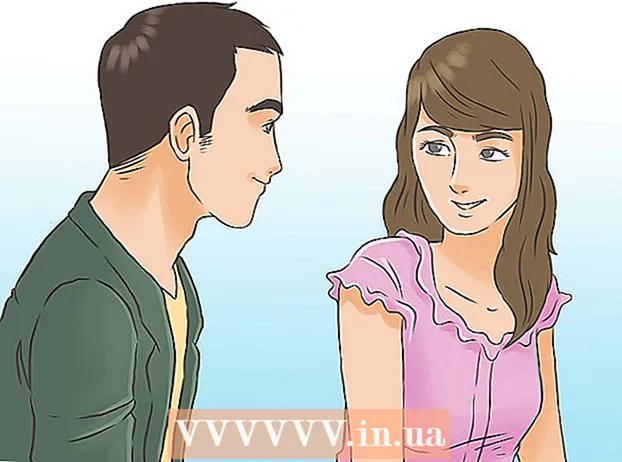Autor:
Randy Alexander
Fecha De Creación:
27 Abril 2021
Fecha De Actualización:
1 Mes De Julio 2024

Contenido
En este artículo, wikiHow te enseñará cómo aumentar la "RAM" (o la memoria de acceso temporal) en una computadora con Windows instalando la memoria RAM en la computadora. Aunque es factible tanto para computadoras de escritorio como para portátiles, no todas las computadoras permiten instalar RAM adicional. Alternativamente, también puede usar una unidad extraíble (como un USB) para aumentar temporalmente la RAM.
Pasos
Método 1 de 4: instalar RAM para computadora portátil
, haga clic en Poder
(Opción de apagado) y seleccione Apagar (Apagar).
- Espere hasta que la computadora deje de emitir sonido antes de continuar.
- Desenchufe todos los cables o dispositivos periféricos conectados a la computadora. Puede ser el cable de alimentación, USB, cable Ethernet o similar.

, haga clic en Poder
(Opción Desactivar) y seleccione Apagar (Apagar). Si aún tiene un interruptor principal en su computadora, también deberá configurarlo en "Apagado".
- Desconecte todos los cables y periféricos de la computadora. Puede ser un cable de alimentación, USB, cable Ethernet o similar.

- Tipo información del sistema (información del sistema)
- Hacer clic Información del sistema
- Busque los parámetros de "Fabricante del sistema", "SKU del sistema" (SKU de la máquina) y "Modelo del sistema".

. Haga clic en el logotipo de Windows en la esquina inferior izquierda de la pantalla.
Haga clic en el icono con forma de carpeta en la parte inferior izquierda de la ventana de Inicio.
Haga clic en el elemento Esta PC (Esta computadora) está en el extremo izquierdo de la ventana del Explorador de archivos.

Elija su USB. Haga clic en el nombre de la unidad USB que ha conectado a la computadora. Si solo hay un dispositivo de almacenamiento extraíble conectado, suele ser la unidad "F:".
Haga clic en la tarjeta Computadora (Computadora) en la parte superior izquierda de la ventana. Aparecerá una barra de herramientas justo debajo de esta pestaña.
Hacer clic Propiedades (Propiedades). Este es un cuadro blanco con una marca de verificación roja en el extremo izquierdo de la barra de herramientas. Aparecerá la ventana Propiedades de USB.
Haga clic en la tarjeta ReadyBoost en la parte superior de la ventana de arriba.
Marque la casilla "Usar este dispositivo" en el medio de la página, lo que permite que Windows use el máximo espacio disponible en el USB como RAM.
- No podrá utilizar más de la capacidad RAM máxima de su computadora.
- Es posible que ReadyBoost tarde unos segundos en mostrar la información de la unidad USB.
Hacer clic Aplicar (Aplicar) ya Okay en la parte inferior de la ventana para guardar la configuración y usar el espacio libre en el USB como RAM.
- Después de quitar la unidad USB, si desea volver a usarla como RAM, tendrá que volver al menú ReadyBoost para configurarla nuevamente.
Consejo
- Algunos sistemas operativos solo admiten una cierta cantidad de RAM. Por ejemplo, las versiones de 32 bits de Windows solo pueden usar hasta 4 GB de RAM. Por lo tanto, sería un desperdicio instalar más de 4 GB de RAM en una computadora con esta versión.
Advertencia
- Nunca desenchufe el cable de alimentación cuando realice una instalación de hardware similar a la instalación de RAM. Mientras todavía está en la toma de corriente, el cable de alimentación todavía tiene corriente eléctrica. Aunque es demasiado débil para hacer funcionar una computadora, esta corriente es lo suficientemente fuerte como para cortocircuitar el circuito del conector y causar una descarga bastante fuerte.
- No intente perforar cuando la computadora no se puede actualizar. Lo más probable es que dañe su computadora en lugar de mejorar en el trabajo.
- En presencia de corrientes de descarga, es muy importante asegurarse de que la fuente de alimentación esté apagada mientras el cable de alimentación está enchufado. Cuando la fuente de alimentación está conectada a la toma de corriente mientras está encendida, incluso cuando la computadora está apagada, la corriente genera calor mientras que una resistencia equilibra y limita la corriente entre los componentes y la placa base. Si el amperaje es demasiado grande, algunas de las resistencias pueden sobrecalentarse y dañarse, haciendo que aumente el amperaje en las resistencias restantes. Si la computadora tiene un consumo de energía promedio de 550 vatios (que es común en la mayoría de las computadoras), probablemente debería estar bien (al menos durante unos minutos) cuando conecte una fuente de alimentación de 750 vatios e ignore el sensor protección variable y de circuito. Sin embargo, con 1500 vatios de potencia, a menos que la tarjeta gráfica esté instalada con mucha potencia, los dispositivos pueden dañarse.
- Verifique el tamaño físico y el tipo de RAM que admite la placa base. No intente apretar cuando la RAM no encaja en la ranura.Demasiada fuerza para colocar cualquier periférico en la placa base puede hacer que la placa base se parta por la mitad y dañe todo.
- Asegúrese de llevar una muñequera antiestática o al menos libre de electricidad estática. La electricidad estática horneará su placa base y todos los componentes y periféricos conectados a ella en un instante.
- Asegúrese de que el adaptador de corriente esté apagado (si el botón de encendido está presente) antes de volver a conectar el cable de alimentación. Cuando se enciende o se suministra energía, cada fuente de alimentación realiza autopruebas para asegurarse de que todo funciona.
- Si está encendido cuando lo enchufa, la fuente de alimentación tomará la cantidad máxima de energía y la enviará a la corriente (o corriente de descarga) a la placa base. Dado que la energía se enciende cuando lo enchufa, el sensor y el chip protector que restringe esta corriente de descarga pueden no activarse lo suficientemente rápido y, por lo tanto, sobrecargar todo.
- Si conecta la alimentación mientras la alimentación está apagada, todos los sensores y chips de protección se activarán lo suficientemente rápido, aumentando la corriente de mantenimiento correspondiente y evitando sobrecargas.
- Si no comprende el consumo de energía y sabe exactamente qué tan potente puede cumplir la fuente de alimentación con los requisitos, no debe correr el riesgo: la fuente de alimentación puede quemar todo cuando está rota o dañada. sobrecargue su computadora.